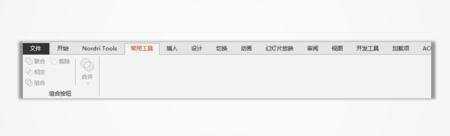ppt2010如何合并形状
2016-12-21
相关话题
ppt2010合并形状你知道怎么做吗 ? 下面小编就为你提供ppt2010如何合并形状的方法啦!
ppt2010合并形状的方法:
点击工具栏上的“文件”选项卡

点击左侧最下方的“选项”按钮
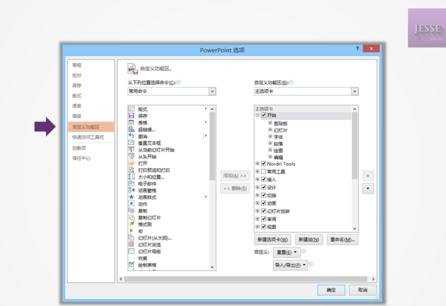
在弹出的“PowerPoint选项”窗口中,点击左侧“自定义功能区”按钮
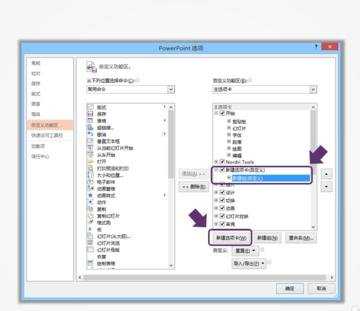
点击自定义功能区界面右下方的“新建选项卡”按钮,右侧的窗体中会出现“新建选项卡(自定义)”功能组,以及下属的“新建组(自定义)”功能区
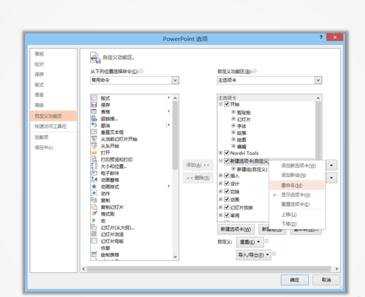
为了方便后续的使用,右键分别点击“新建选项卡”和“新建组”,将它们进行重命名
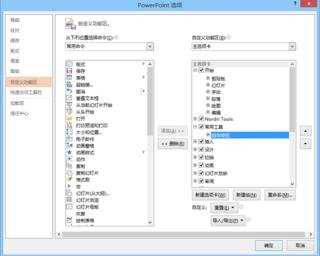
这是重命名完成之后的效果——我将其改名为了“常用工具”和“组合按钮”
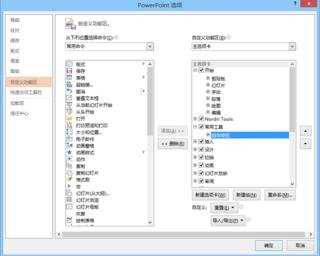
点击自定义功能区界面左上方的“从下列位置选择命令”,展开下拉菜单,然后选择“不在功能区中的命令”
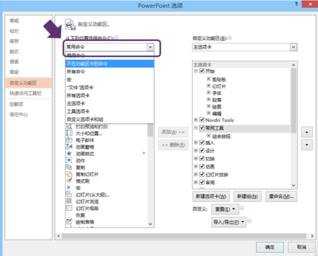
选中右侧我们新建的“组合按钮”组,然后在左侧框体中找到“合并形状”系列命令,总共有4个,在2010版中分别叫做“形状剪除”、“形状交点”、“形状联合”、“形状组合”,点击添加按钮,将四个命令加入到右侧的“组合按钮”组中去
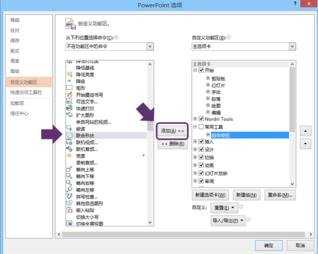
完成上一步操作之后,“组合按钮”新建组下,已经包含了这四个命令,点击“确定”关闭窗口
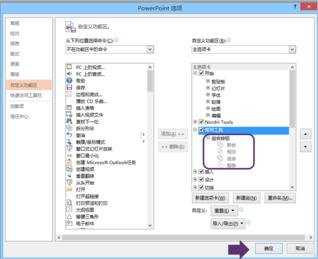
此时工具栏中已经多出了一个“常用工具”选项卡,点击之后就能看到我们添加的四个“合并形状”的命令按钮了